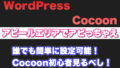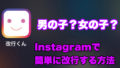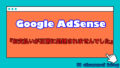まず最初に
私がブログを開設したのは
約2カ月前
もともとYouTubeの
チャンネル開設から始まります
YouTubeに動画を投稿して
いましたが、作成後の動画を
見たときにふと思いました
『少し説明足りなかったかな』
そんな事で動画の補足的に
何かないかなと思ったのが
ブログを開設しました
ブログの開設の流れを
自分でも忘れないように簡単に
まとめました
ブログ開設

早速ブログを始めようと決意
さてどうするか
無料ブログでも良かったですが
無料ブログだと
自由にカスタマイズ出来ない
事もあり、一から作る事に
しました
全くの素人がいきなりブログを
開設出来るのか?
とりあえずネットで検索する
サーバーとドメインを取得し、
ワードプレスでブログを開設
すれば自分のホームページが
持てる事が分かりました
サーバー?ドメイン?
ワードプレス ?
そんな状態からスタート
しました
ドメイン取得
自分の決めたドメインを
取得します
YouTubeのチャンネル名
▶︎M channel
なるべく関連したドメインが
良いかなと思い
mchannel-blog.comに決定
青文字部分がドメインです
ドメインは他にも色々あります
.com .jp .net .biz .info .work
好きなドメインを選べばOK
迷うなら.comが無難です
ドメインの取得は
お名前.comで購入しました
1円〜購入可能
自分の使いたいドメインを
入力すると幾らで購入可能か
表示されます
【注意点】
ドメインは早い者勝ち
自分の使いたいドメインが
他人が使用していた場合
▶︎使用不可
ドメイン取得の流れ
▶︎好きなドメインを入力
▶︎緑色の検索ボタンを押す
▶︎希望ドメインの□にチェック
▶︎料金確認へ進む
▶︎登録年数だけ選択
□whois情報代行メール転送
□ドメインプロテクション
チェックなしでOK
サーバーも契約しなくて良い
初めて契約する場合
▶︎登録用のメールアドレスと
パスワードを設定
▶︎会員情報の入力
▶︎お支払い情報の入力
▶︎登録完了するとメールが5通
届く
▶︎【重要】【お名前.com】
ドメイン認証のお願いを
クリック
▶︎メールアドレスの有効性を
確認させて頂きましたと
なれば終了です
サーバー契約
ワードプレスでブログを始める
ならオススメのサーバーは
エックスサーバー と多くの
ブロガーが紹介しています
初心者には最適なサーバーです
■サーバーが安定している
■無料で独自SSLが使用可能
■多くの人が使用しているので
疑問あってもすぐに解決作成
が見つかる
皆が進めるならそれにしよう
それでエックスサーバーに決定
サーバー契約の流れ
▶︎サイトにアクセスする
▶︎サーバー新規申し込み
▶︎サーバーID入力
なんでも良い
エックスサーバー上のIDなので
深く考えなくても良い
▶︎プラン
X10(スタンダート)を選ぶ
自分のサイトのアクセス数(PV)が100万PVを超える時
に途中でプランを変更すれば
良い
▶︎メールアドレス、住所、
名前、電話番号等を入力する
▶︎利用規約と個人情報に関する
公表事項にチェック
▶︎申し込みの確認へ進む
▶︎SMS•電話認証へ進む
①日本を選択
②テキストメッセージで受信
自動音声通話で受信
どちらでも良い
③認証コードを受信する
クリックする
▶︎認証コードを入力する
▶︎登録したメールアドレスに
メールが届く
アカウント情報の
IDとパスワードは控えておく
▶︎料金を支払う
▶︎インフォパネルにログイン
会員IDかメールアドレスを入力
インフォパスワードを入力
▶︎決済関連
料金の支払いをクリック
□にチェック
更新期間を選択
お支払い方法をクリック
好きな支払い方法で支払いする
▶︎サーバー契約終了
サーバーとドメインを紐付けする
①お名前.comのサーバー設定
▶︎お名前.comのドメインnaviにログイン
▶︎ドメイン一覧をクリック
▶︎ネームサーバーのタブの下
初期設定をクリック
1.ドメインの選択は☑️が入って
いればOK
2.ネームサーバーの選択
その他をクリック
プラスボタンを押して5個に
増やす
ns1.xserver.jp
ns2.xserver.jp
ns3.xserver.jp
ns4.xserver.jp
ns5.xserver.jp
このように入力
【X server】■重要■サーバー
アカウント設定完了のお知らせ
のメールに記載あり
▶︎OKボタンを押す
完了しました。と表示されれば
完了
反映までに最大72時間かかる
事があるので気長に待つ
②エックスサーバーで
ドメイン設定
▶︎サーバーパネルにログイン
IDとパスワードの確認方法
※【X server】■重要■
サーバーアカウント設定完了
のお知らせメールに
記載あり
▶︎ドメインのタブ内の
ドメイン設定をクリック
▶︎ドメイン設定の追加を
クリック
▶︎ドメイン名の入力
※お名前.comで取得した
ドメイン名
▶︎無料独自SSLを利用する
▶︎高速化・アクセス数拡張機能
両方チェックして
ドメイン設定の追加(確認)を
クリック
▶︎ドメイン設定の追加(確定)
をクリックする
紐付け終了しました
※
画面に出ているURLをクリック
無効なURLと表示される場合は
反映待ちの可能性あり
数時間待って再度アクセスする
独自SSL設定
サーバーパネル
▶︎ドメインタブ内のSSL設定を
クリック
▶︎独自SSL設定の追加
▶︎サイトを選ぶ
▶︎独自SSL設定を追加する(確定)をクリック
終了
※反映時間は最大1時間かかる
ワードプレスをサーバーにインストールする手順
サーバーパネル
▶︎Wordpressのタブ内の簡単
インストールをクリック
▶︎ドメイン選択画面で
インストールするURLを選択
▶︎Wordpressのインストールをクリック
▶︎インストールURLはそのまま
ブログ名の入力
※後からでも変更可能
ユーザー名の入力
パスワードの入力
※忘れないようにメモを取る
メールアドレスはなんでも良い
※自分の使っているのであれば
キャッシュ自動削除 ONのまま
データベース
自動でデータベースを生成する
でOK
▶︎右下のインストール(確認)
をクリック
▶︎内容が間違いないなら
インストール(確定)を押す
インストール終了すると
ログインや編集に必要な
IDやパスワードが表示
必ずメモに取っておく
いよいよワードプレス 開始
上記のような流れで設定して
無事ブログ開設しました
反映時間がはっきりせず
何度も挫折しそうになりました
もう辞めようかな
私も思いました
多くの人が挫折します
それを乗り越えなければ
自分のサイトは持てません
諦めないで頑張りましょう
ワードプレス の使い方
この辺は実際に使ってみるしか
ないと思います
いきなり記事を書ける人
なんていません
試行錯誤しながらやってけば徐々に記事も
書けるようになります
私もまだまだ知らない事が
沢山あります
少しずつ空いた時間にトライ
してみてください
アフィリエイトにチャレンジしてみる
有名どころの
Amazonアソシエイト
私自身もAmazonで買い物を
よくするので、是が非でも
審査を通過したいと考えます
Amazonアソシエイトって
何?
とりあえず申請してみるかな
何もわかっていない状況で
10記事くらい記事を書いた時に
申請しました
文字数が少ない記事で500文字
文字数多い記事で2000文字
審査結果
▶︎審査落ち
申請したら通過する
そんな時もあったようですが
今は甘くないみたいです
誰かの役に立つ
そんなサイトが
審査に通りやすいみたいです
■サイトを見直す
Amazonで沢山購入してのに
なんで審査落ちるの〜と
言いたくなるけど、
とりあえず自分のサイトを
見直してみます
記事数が少ない?
Amazon関連商品を
YouTubeに動画はUPしてあるのにブログを書いていない
▶︎記事数を増やす
■広告の有無
広告の張りすぎは審査落ちの
対象になる可能性がある
▶︎広告を全て外す
同じくアフィリエイトサイトの
A8.netは簡単に広告を
貼り付ける事が可能です
広告内容にもやりますが
すぐに広告を貼って収入を
得る事が可能です
また専用アプリで
収益が確認する事が可能です
とても簡単で便利ですが全ての
広告を一旦外しました
この作業だけで数時間かかって
しまったので、Amazonの
アソシエイトを利用したいなら
まずはAmazonアソシエイトの
審査からやると良いと思います
■記事の中身も審査対象になる
実際にAmazonで購入した商品
をどのように使うのか、
自分なりに丁寧に
記事を書くように心がけました
10記事→23記事に増加
記事を増やす事で
ブログの仕組みもなんとなく
分かってきました
■プライム会員が有利?
詳細は不明です
すでにプライム会員なので
問題無いと判断しました
■YouTube動画は審査対象に
なる?
YouTubeの動画は
削除せずそのままの状態に
しました
一つの記事で多い時で3つ程
動画を貼り付けていました
動画もあった方が読者の為に
なると判断した為です
■写真掲載の有無?
写真だけのブログや日記的な
ブログは審査落ちの対象に
なります
著作権がある写真は
勿論NG対象になります
私のブログ記事は
フリー素材も使用していました が、著作権フリーなら問題
ないでしょう
私のブログでは
車のカスタムを主としてます
画像がないと
上手く説明出来ない事もあり
画像の数は必要に応じて
使いました
ただし、
自分で撮影した写真が殆どです
■審査期間について
すぐに申請するとNG?
記事数を増やす過程で
それなりの時間がかかりました
結果2週間以上空けました
■申請時の投稿数と平均文字数
投稿数 23記事
平均文字数 2044
しっかり記事を書く事で
平均してこれくらいの文字数に
なりました
一番少なかった500文字数の
記事も見直しました
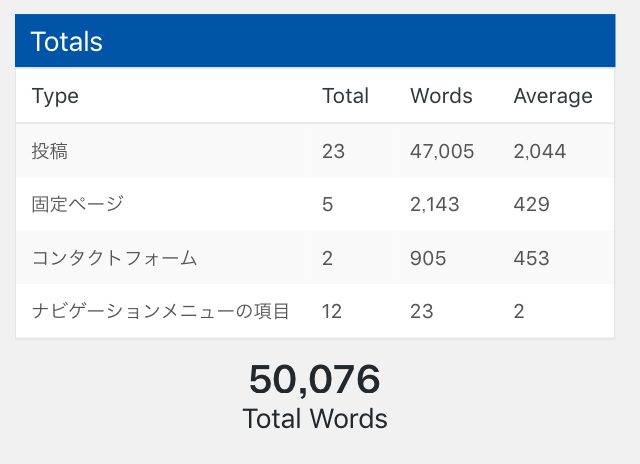
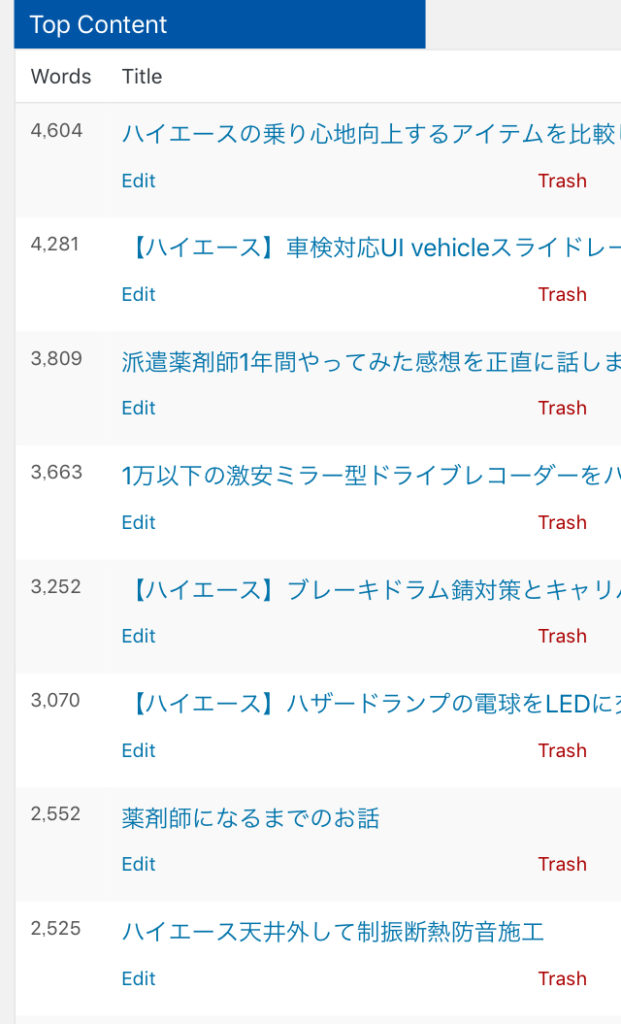
次にやった事
お問い合わせフォームの作成
サイトマップの作成
プライバシーポリシーの作成
無いよりはあった方が良い
▶︎後から作成するなら
折角だからこの機会に作成
Amazonアソシエイトに再申請
申請する前にAmazonの関連
商品の紹介の記事を
トップページに貼り付け
最初にホーム画面を
見てくださるので、
目につくように配置
申請時の入力画面で
関連記事のURLを貼り付け
最大10個まで申請可能
1つはツイッターのアドレス
ツイッターに商品の紹介を
載せるなら必須との事で一緒に
申請しました
2019年8月15日追記
→ツイッターアドレスも
この時に申請しましたが、
後日、YouTubeもAmazon
アソシエイトの審査を申請した
時に、ツイッターは未承認で、
一旦外すように指摘ありました
ブログはブログで申請
ツイッターはツイッターで申請
YouTubeはYouTubeで申請
一つずつ申請すると
良いと思います
審査に合格する為に、申請時に
最も重要と判断した事は
ウェブサイトの内容の説明です
審査する人にしっかり
アピールする事が大事です
YouTubeもAmazonアソシエイト申請する
先程も言いましたが、
ブログの審査通ってからでも
後から申請は可能です
私はブログをアソシエイトに
通過させてから、
YouTubeの審査をお願いした為
YouTubeだけで審査が通るのか 分かりません
YouTuberで
Amazonアソシエイト利用
している人は何らかのサイトを
持っている方が多いです
ブログから申請すると無難
みたいです
追加申請する方法も簡単に
説明します
まずはAmazonアソシエイトに
サインインする
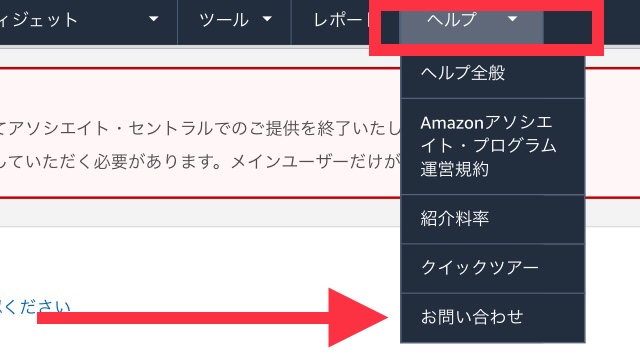
ヘルプのタブを開いて
お問い合わせのタブをクリック
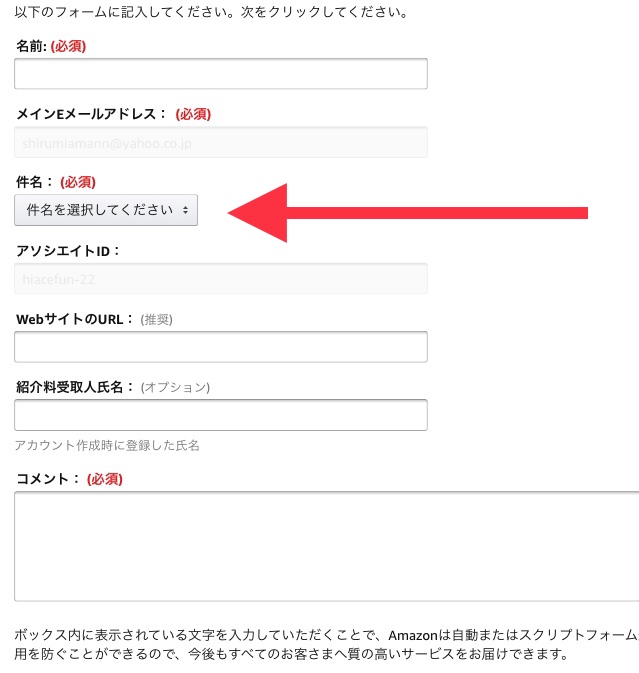
必要事項を入力します
件名のタブを開くと
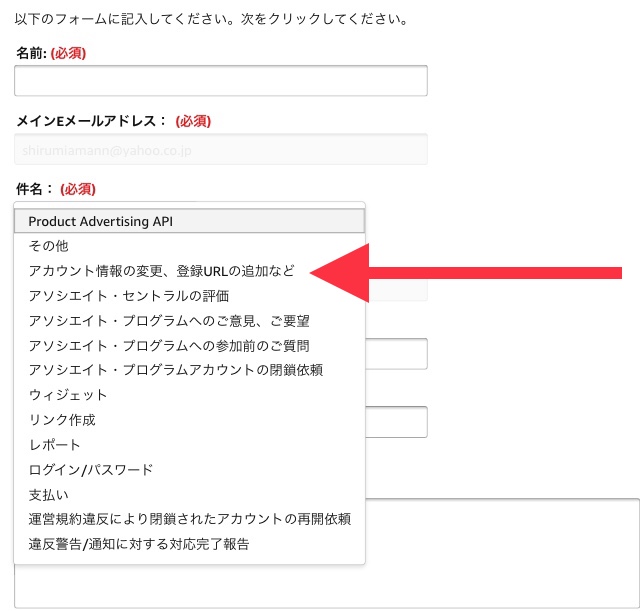
【アカウント情報、登録URLの追加など】
を選択して送信するだけです
ツイッターも必要なら
こちらから申請すると良いです
YouTubeのAmazonアソシエイト審査結果
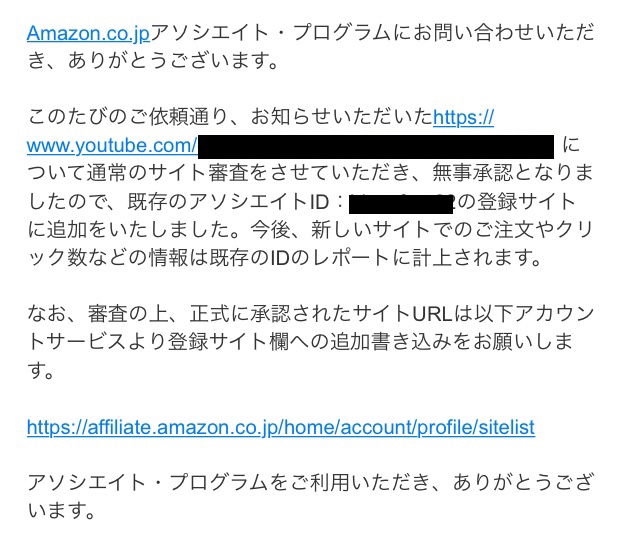
YouTubeも無事審査通過
後は、リンクにアクセスして
通過したURLを貼り付けすれば
終了です
これでYouTubeの概要欄に
リンクの貼り付け可能に
なりました
審査通過していないサイトに
勝手にリンク貼る事は禁止
されています
必ず審査通過したサイトだけに
アソシエイトリンクを貼りましょう
再審査申請時のフォーム入力について
審査に合格する為に、申請時に
最も重要と判断した事は
ウェブサイトの内容の説明です
審査する人にしっかり
アピールする事が大事です
具体的には
①サイト(ブログ)の説明
②どのように商品を紹介するか
③訪問者様のメリット
こちらを256文字制限の中で
しっかり書きました
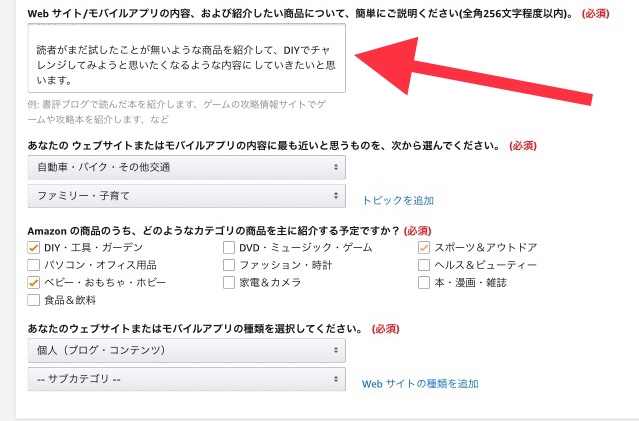
審査結果
申請した翌日には登録した
メールアドレスに結果が
届きました

正直な感想言います
良かった
その一言に尽きます
もう随分前の話しですが、
薬剤師国家試験の合格発表は
手応えあったので、そこまで
緊張しませんでした
審査が無事通過して
ホッとしました
何事も
諦めない事が大事です!
サイトを運用するには
最低限のお金が必要です
ここが大きな壁でしょう
ですが普段の生活の中で
外食する
洋服を買う
本を買う
ジムに行く
旅行に行く・・・
当たり前のように
お金を使っています
サービスを受けるには
何であれ最低限のお金は必要
です
ブログを始めたい
でもお金がかかるから
ブログやめようかな
私もそう思った事もあります
ドメインとサーバー契約をする
だけでワードプレスという
雛形がすでに完成されている
サービスを受けれるのに
やりたいならやったほうが良い
と私は思います
理由は何でも良いと思います
目的がはっきりしていれば
楽しく続けられます
人によってはビジネスとして
ブログを運営したり
ブログを始めた事で
アーリーリタイヤ出来た人
使い方は人それぞれです
もしブログを始めたいなら
やらない後悔より
やった方が良いと私は思います
迷ってる方の参考になれば
幸いです
これからも誰かの為になる
ような記事を書いていこうと
思います
最後まで読んで頂きありがとう
ございました